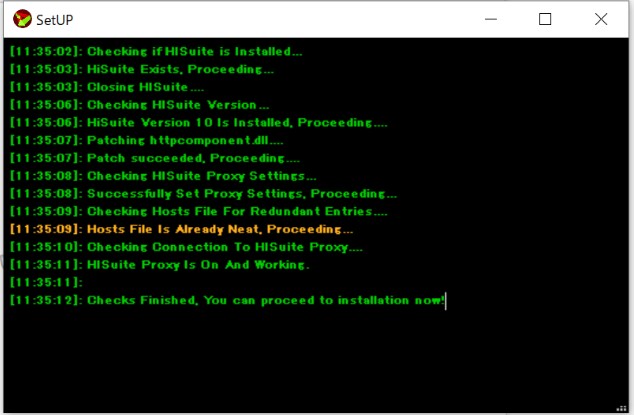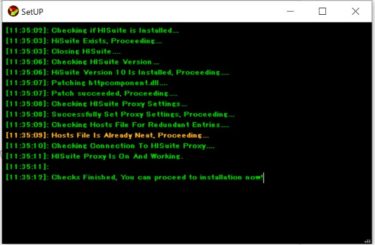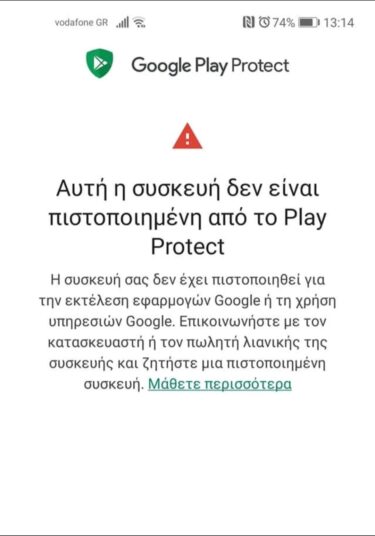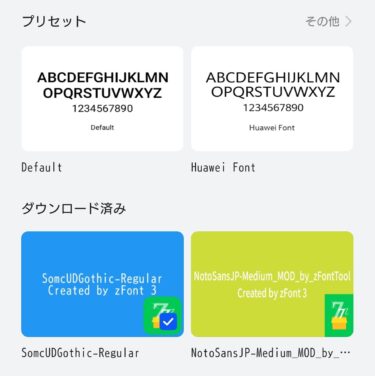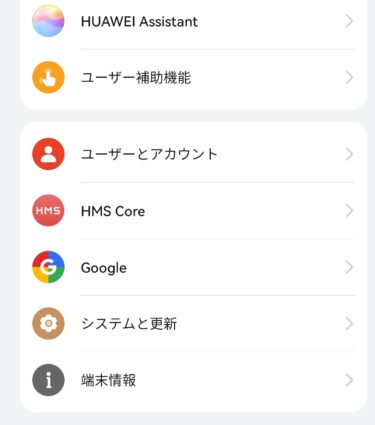P40 ProのGMS(Googleサービス)導入方法ですが、
アクセスしていただいている方が結構いらっしゃいますので、
もう一つP40 Pro関連の記事をUPしたいと思います。
その前に・・・過去のP40 Pro関連の記事も是非ご参照ください♪
今回は自分の備忘録の意味もありますが、
P40 Proのファームウェアのダウングレード方法についてです!
どの方法で試してみても、P40 ProにGMS導入出来ない方は
お使いのファームウェアが最新版で、非公式GMS導入に関して対策済み(穴を塞がれている)の可能性があります。
そんな時はファームウェアのダウングレードを試してみると良いと思います。
私もP40 Proのファームウェアをダウングレードしたら、すんなりGMSを導入できました!
いつもの事ながら・・・
P40 Proやお使いのPCに不具合等起きても、自己責任の世界ですので
ご理解お願いいたします。
P40 Proのファームウェアのダウングレード方法。用意する物。
用意する物は以下の3点のみでOKです。
- P40 Pro
- WindowsもしくはMacのPC ※事前にHUAWEI公式のバックアップツール「HiSuite」をインストールしておいてください。こちらからDLできます。※現在の最新版(Ver.11)ですとダウングレードが上手く行きません。
- P40 ProとPCを接続するUSB-Cケーブル
これさえあればP40 Proのファームウェアのダウングレードは可能です。
特別に用意必要なものはありませんので、ご安心下さい。
【2020年12月19日追記】HiSuiteはVer.10が必須です。
Hisuiteですが、現在公式より入手可能なVer.11ですと、
P40 Proのファームウェアのダウングレードがうまく行かないようになっているようです。
こちらからVer.10のHisuiteがダウンロード可能ですので、
ファームウェアのダウングレードが中々成功しない方はお試しください😄
P40 Proのファームウェアのダウングレード方法。参考動画はこちら!
まずはこちらの動画を是非ご覧ください!非常にわかりやすいです。
ただしドイツ語です・・・!
P40 Proのファームウェアのダウングレード方法。簡単に日本語で補足します。
先程の動画、非常にわかりやすいですが、
日本語で補足あった方がやり易いと思いますので、簡単ではありますが手順を纏めてみました。
- P40 Proの電話アプリを開き、ダイヤル画面でコマンドを入力します。「*#*#2846579#*#*」プロジェクトメニューが立ち上がるので、2番目の「Veneer Informations」→1番目の「Version Info」を押す。
- 下の方に「Base Software Version」という項目がありますので、こちらの型番を確認ください。後程DLするP40 Proのファームウェアはこちらの型番を参照します。
- こちらのサイトから、P40 ProのファームウェアをDLします。私のP40 Pro(国内版)は「ELS-LGRP4-OVS 10.1.0.149」でしたので、「ELS-LGRP4-OVS 10.1.0.132」をDLしてみました。数字が小さいほど古いファームウェアですので、ダウングレードする事になります。この際、ファイルサイズの大きい物を(FullOTA-MFと記載ある物)選んでください。DLは「HISuite Proxy」というツールを使用して行います。
- こちらのサイトから「HISuite Proxy ( Huawei Phones’ Updater & Soft-Brick Fixer )」をDLします。
 「Download Latest Relase」をクリックしてください。
「Download Latest Relase」をクリックしてください。 - HISuite ProxyをPCにインストールし、立ち上げます。「Package URL」「CUST PKG」「Preloaded PKG」に記載ある文字列は一旦全て削除ください。手順3のサイトで、DLするファームウェアの文字列を右クリックし、「リンクのアドレスをコピー」します。コピーしたURLをHISuite Proxyの「Package URL」欄にペーストします。その右の空欄にはファームウェア名をコピーして貼り付けます。
 そして、「Point Version」にチェックを入れ、「SET UP」を押します。
そして、「Point Version」にチェックを入れ、「SET UP」を押します。 - このような画面が出てきて、文字列が沢山流れてきたらOKです!

- 「HiSuite」を立ち上げ、P40 Proと接続します。「システム更新」を選択すると、先ほどDLしたファームウェアが最新版として適用できるようになっています。このままP40 Proにインストールしましょう。
- あとは待つだけです!無事にP40 Proにファームウェア書き込み完了すると、P40 Proに再起動がかかります。これにて完了です!
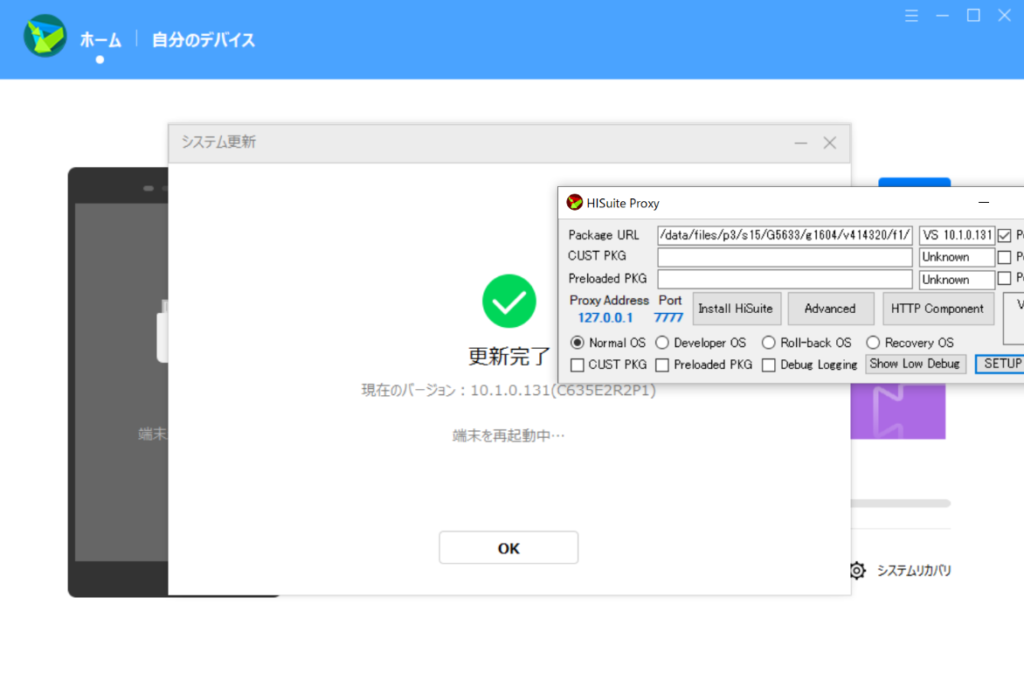
P40 Proのファームウェアのダウングレード方法。まとめ。
如何でしたでしょうか?
動画を見ながらやっていただければ、特にややこしいことも無く、
P40 Proのファームウェアのダウングレードは行えるのかな、と思います!
どうしてもGMS導入が上手く行かない時や、
P40 Proが全く起動しなくなってしまった時(いわゆる文鎮状態)等にもこちらのツールは使用できるみたいです。
しかしながら、繰り返しますが・・・くれぐれも自己責任の範囲でやってみてくださいね😅
GMSインストール成功後、もう一度ファームウェアをアップグレードしてみる。
後日談ですが、P40 Proのファームウェアをダウングレードした後、無事にGMSインストールに成功したのですが
本体から「システムの更新」を選択してみると、新しいファームウェアが降って来なくなってしまいました。
そこで!今一度ファームウェアをアップグレードしてみましたので、合わせてこちらの記事も是非参照ください😄
【2021年4月25日更新】新しいP40 Proのダウングレード方法です!
ここ最近ですが・・・
Hisuite Proxyが機能していない!という状況が続いているようです。
そこで、新しいP40 Proのダウングレード方法を記事にしてみましたので、
お困りの方がいらっしゃいましたら、こちらもご参照いただけますと幸いです。
P40 Proの記事を各種UPしています。是非ご参照ください♪
今回の記事も最後まで読んでくれてありがとうございました!😊
また次回の記事もよろしくお願いします🐶

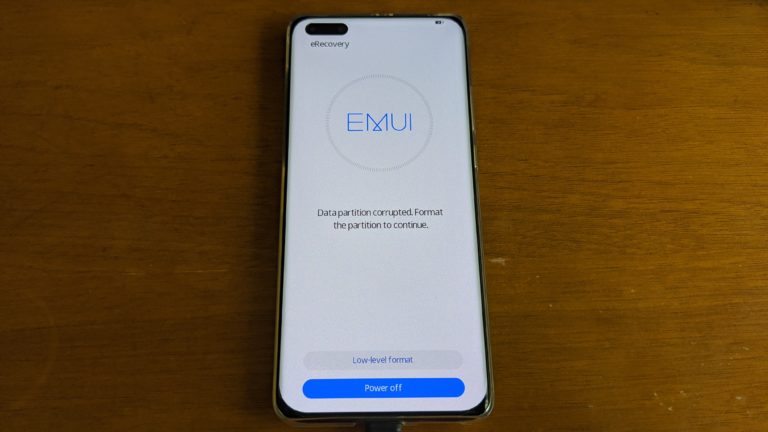
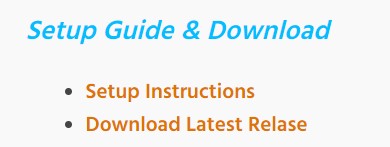 「Download Latest Relase」をクリックしてください。
「Download Latest Relase」をクリックしてください。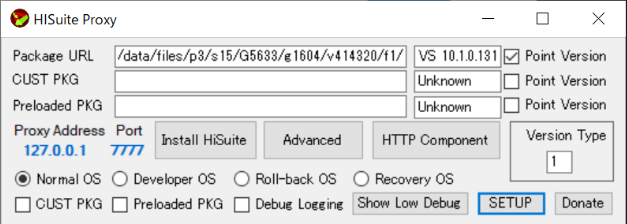 そして、「Point Version」にチェックを入れ、「SET UP」を押します。
そして、「Point Version」にチェックを入れ、「SET UP」を押します。